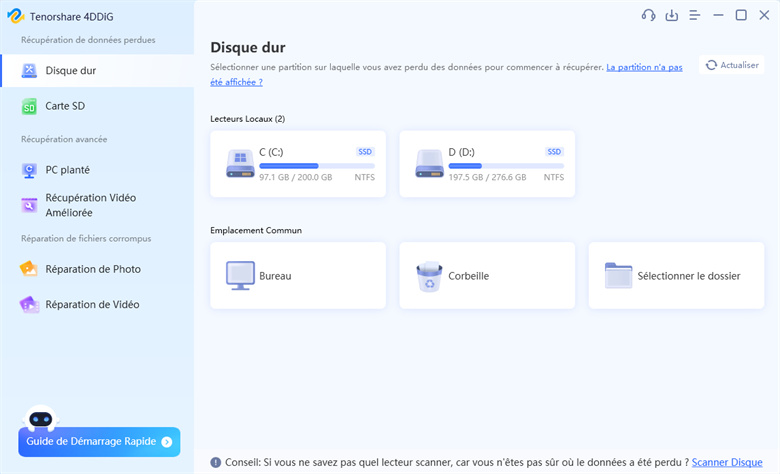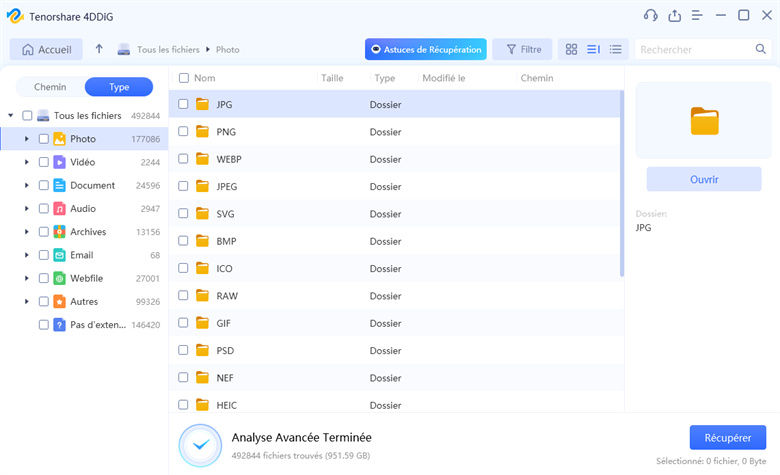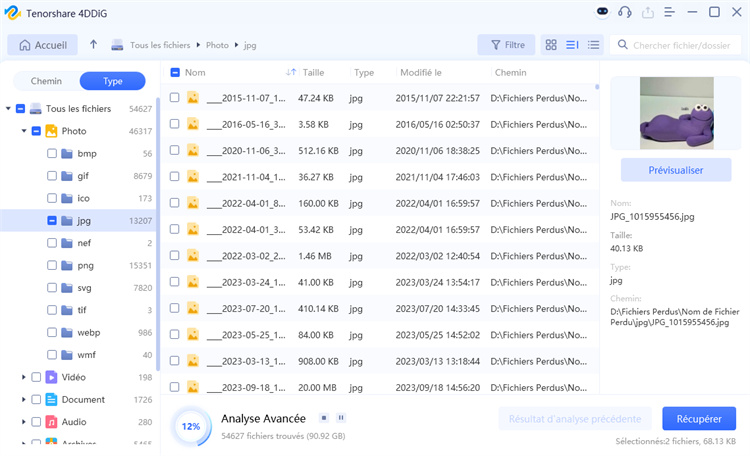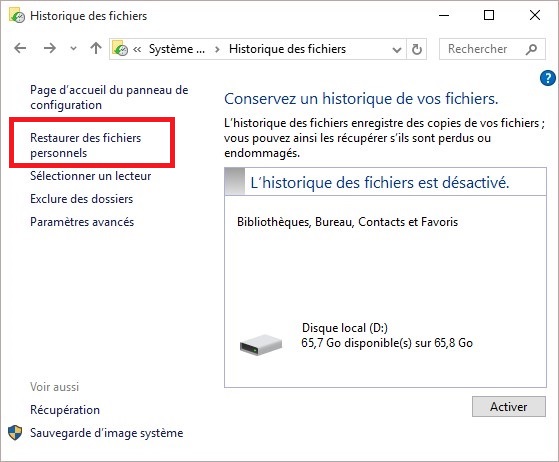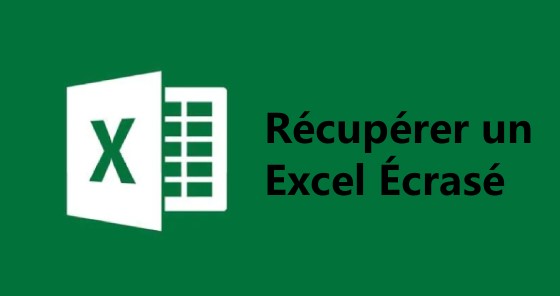[2026] Comment récupérer les fichiers Maya écrasés, non sauvegardés et supprimés ?
Il ne fait aucun doute que la perte de vos fichiers peut être une expérience douloureuse et frustrante, en particulier si vous travaillez dans un domaine créatif tel que l'animation 3D. Imaginez que vous ayez passé d'innombrables heures à créer méticuleusement une animation Maya, puis qu'elle disparaisse en un clin d'œil... Vous n'avez qu'une idée en tête à ce moment-là : comment récupérer des fichiers Maya supprimés ?
Heureusement, la bonne nouvelle est qu'avec les bons outils et les bonnes techniques, il est souvent possible de récupérer les fichiers Maya perdus et de redonner à votre dur labeur sa gloire d'antan. Dans ce guide, nous aborderons les différentes méthodes de récupération disponibles et expliquerons comment les utiliser pour récupérer vos fichiers perdus.

Partie 1 : Qu'est-ce qu'un fichier Maya IFF ?
Maya IFF (Image File Format) est un format de fichier efficace utilisé par Autodesk Maya pour stocker des modèles numériques 3D, des textures et des images. Il permet de stocker diverses informations relatives aux modèles et aux scènes 3D, telles que la géométrie, les matériaux, les textures, l'animation et l'éclairage.
Maya IFF est optimisé pour le stockage efficace de modèles complexes et fournit un ensemble de fonctionnalités robustes pour répondre aux besoins des logiciels 3D modernes. Cela inclut la prise en charge de plusieurs couches, l'organisation hiérarchique des objets et la prise en charge d'une variété de formats de couleurs.
Vous pouvez compresser les fichiers Maya IFF pour économiser de l'espace disque et optimiser les temps de chargement et d'enregistrement. Les fichiers Maya IFF stockent des données essentielles au rendu et à l'édition des graphiques 3D. La perte de ces fichiers peut entraîner des revers importants pour tout projet, car elle peut signifier la perte d'heures, voire de jours de travail.
Si vous les avez supprimés intentionnellement, vous disposez peut-être d'une copie de sauvegarde à partir de laquelle vous pouvez les restaurer. Dans le cas contraire, vous devrez peut-être utiliser un logiciel de récupération de données pour tenter de récupérer le fichier. Si vous avez supprimé le fichier Maya IFF par inadvertance, vous devez cesser immédiatement d'utiliser le périphérique de stockage concerné afin d'éviter d'écraser les données supprimées.
Il existe de nombreux outils de récupération de fichiers qui peuvent analyser votre périphérique de stockage à la recherche de fichiers supprimés et tenter de les récupérer. Toutefois, le taux de réussite de la récupération des fichiers dépend de plusieurs facteurs, tels que l'étendue de la fragmentation des fichiers, l'état du périphérique de stockage et la taille des fichiers.

Partie 2 : Comment récupérer les fichiers Maya supprimés à l'aide d'un logiciel ?
Losing important files can be a real-life horror story that nobody wants to experience. But with the right data recovery software, you can easily recover lost or deleted data without breaking a sweat. And when it comes to top-notch software that can recover your lost Maya files, look no further than 4DDiG Windows Data Recovery .With its impressive array of features, 4DDiG can bring your lost Maya files back to life and get you back on track in no time!
Tenorshare 4DDiG Windows Data Recovery offre un taux de réussite élevé, vous permettant de récupérer des données à partir des PC Windows et des périphériques Windows tels que les USB, les cartes SD et les disques externes qui ont subi diverses pertes, y compris les suppressions, le formatage, RAW, et plus encore. D’autre part, vous pouvez utiliser le programme pour récupérer des données à partir des disques locaux, des périphériques externes, des partitions perdues, des disques cryptés BitLocker , de la corbeille, et d'un ordinateur en panne, ainsi que pour réparer des photos et des vidéos.
- Récupère plus de 1000 types de fichiers, y compris les fichiers Maya, JPG, BMP, GIF, PSD AVI, MOV, MP4, M4V et tous les autres types.
- Récupérer les fichiers Maya d'un ordinateur portable/PC, d'un disque interne ou externe, d'un disque flash USB, d'une carte SD, etc.
- Récupérer des données à partir d'autres scénarios divers, tels que la suppression accidentelle, le formatage, l'attaque de virus, le crash du système, et ainsi de suite.
- 3 étapes pour ramener vos fichiers Maya perdus à la vie et vous remettre sur les rails en un rien de temps !
TrustScore 4,3
100% Sécurisé
-
Installez Tenorshare 4DDiG sur votre Windows, après l'avoir lancé, sélectionnez le disque local sur lequel vous avez perdu vos données, puis cliquez sur "scan" pour lancer le processus d'analyse afin de trouver les fichiers supprimés.

-
Le programme analyse le disque sélectionné à la recherche de toute donnée manquante. Vous pouvez interrompre la recherche à tout moment. L'arborescence comporte des catégories telles que Fichiers supprimés, Fichiers existants, Emplacement perdu, Fichiers RAW et Fichiers Tag. Utilisez l'option Filtre pour affiner votre recherche.

-
Prévisualisez et sélectionnez les fichiers MAYA que vous souhaitez récupérer sur le disque crypté par bitlocker et cliquez sur "Récupérer". Après avoir choisi l'emplacement de stockage des données des fichiers maya, l'ensemble du processus de récupération des données est terminé.

Partie 3 : Comment récupérer les fichiers Maya supprimés sans logiciel ?
Si vous vous sentez l'âme d'un technicien, vous pouvez également essayer des méthodes manuelles de récupération de fichiers, car il existe une solution rapide et facile qui consiste à utiliser la corbeille ou la poubelle de votre ordinateur.
Récupérer les fichiers Maya sous Windows
- Rendez-vous sur votre bureau et localisez l'icône de la corbeille.
- Recherchez les fichiers MA supprimés que vous souhaitez récupérer.
- Une fois les fichiers trouvés, cliquez dessus avec le bouton droit de la souris et choisissez l'option "Restaurer". Vous pouvez également glisser-déposer le fichier dans le dossier de votre choix.
Récupérer les fichiers Maya sur Mac
- Localisez l'icône de la Corbeille sur votre dock et cliquez dessus.
- Trouvez les fichiers MA supprimés que vous souhaitez récupérer.
- Une fois que vous avez trouvé les fichiers, faites-les glisser et déposez-les dans le dossier de votre choix. Vous pouvez également faire un clic droit sur le fichier MA et sélectionner l'option "Remettre".
Avec ces étapes simples, vous pouvez rapidement récupérer votre fichier Maya supprimé et reprendre votre travail sans aucun problème !
Partie 4 : Comment récupérer les fichiers Maya non sauvegardés
Ne paniquez pas si vous ne trouvez pas vos fichiers supprimés dans la corbeille. Il existe encore de nombreuses autres façons de récupérer vos données. Le système d'exploitation de votre ordinateur dispose de fonctions de sauvegarde qui peuvent vous venir en aide, mais uniquement si vous les avez activées auparavant et si le dossier d'origine a été sélectionné pour la sauvegarde.
Historique des fichiers Windows
-
Dans la barre de recherche du menu Démarrer, tapez "historique des fichiers".
-
Sélectionnez l'option "Restaurer vos fichiers avec l'historique des fichiers" dans les résultats de la recherche.
-
Si la page du panneau de contrôle de l'historique des fichiers s'ouvre, cliquez sur l'option "Restaurer des fichiers personnels" à gauche.
-
Localisez le dossier dans lequel vos fichiers MA supprimés étaient stockés.
-
Parcourez les sauvegardes disponibles jusqu'à ce que vous trouviez celle qui contient vos fichiers MA supprimés.
-
Sélectionnez les fichiers que vous souhaitez récupérer et cliquez sur le bouton vert "Récupérer" pour restaurer vos fichiers.

Mac Time Machine
-
Appuyez sur la touche de commande (⌘) et sur la barre d'espacement pour ouvrir Spotlight. Tapez "time machine" et appuyez sur la touche retour.
-
Naviguez jusqu'au dossier dans lequel vos fichiers MA étaient stockés.
-
Parcourez les sauvegardes jusqu'à ce que vous trouviez celle qui contient vos fichiers MA supprimés.
-
Sélectionnez les fichiers que vous souhaitez récupérer et cliquez sur "Restaurer". Si vous avez activé les fonctions de sauvegarde et suivi ces étapes correctement, vos fichiers MA supprimés devraient être restaurés à leur emplacement d'origine.
Partie 5 : Comment localiser les fichiers de Maya qui se sont écrasés ?
Les plantages de Maya peuvent être frustrants, surtout si vous n'avez pas sauvegardé votre travail. Alors que les logiciels de récupération de données peuvent ne pas être en mesure de récupérer directement les fichiers accidentés, Maya peut créer une version de récupération que vous pouvez utiliser pour récupérer votre travail. Cependant, dans certains cas, les pannes peuvent être graves et les fichiers de récupération peuvent ne pas être disponibles. Dans cette partie, nous allons vous montrer comment trouver les fichiers Maya accidentés et comment les récupérer.
Localiser vos fichiers Maya endommagés
Pour trouver vos fichiers Maya endommagés, vous devez vous rendre dans un dossier spécifique de votre ordinateur, en fonction de votre système d'exploitation :
Dévoiler le dossier AppData (Windows uniquement)
Si vous ne trouvez pas le dossier AppData sur votre ordinateur Windows, c'est parce que Windows le cache par défaut. Voici comment le rendre visible :
- Ouvrez l'Explorateur de fichiers et cliquez sur l'onglet Affichage.
- Cochez la case située à côté de Éléments cachés pour afficher les fichiers et dossiers cachés.
- Le dossier AppData devrait maintenant être visible, et vous pouvez passer à l'étape 1 pour localiser vos fichiers endommagés par Maya.
Partie 6 : Conseils pour éviter la perte de fichiers Maya
Prévenir la perte de fichiers peut vous épargner bien des tracas à long terme. Donc, si vous avez déjà fait l'expérience de récupérer vos fichiers MA perdus, alors vous connaissez la douleur de perdre des données importantes. Voici quelques conseils simples mais efficaces qui vous aideront à éviter une telle situation à l'avenir.
Conclusion
La perte de données est toujours un risque dans le monde de l'animation 3D et elle est due à un certain nombre de raisons. Cependant, avec les bons outils et les bonnes techniques, vous pouvez souvent récupérer les fichiers Maya perdus et éviter de perdre votre travail acharné. Que vous ayez besoin d'utiliser un logiciel professionnel de récupération de données ou une méthode manuelle de récupération de fichiers, ce guide vous couvre. Il est intéressant de noter que comparé à d'autres méthodes, 4DDiG Windows Data Recovery est plus efficace. Ainsi, lorsque vous essayez de récupérer des fichiers Maya supprimés, 4DDiG est toujours un assistant fiable. D’autre part, nous avons également fourni quelques conseils utiles pour prévenir la perte de données à l'avenir.
Vous Pourriez Aussi Aimer
- Accueil >>
- Récupérer Fichiers >>
- [2026] Comment récupérer les fichiers Maya écrasés, non sauvegardés et supprimés ?